Saat Anda membuka Safari di Macbook atau Mac Anda, itu membuka halaman web yang diinginkan, tetapi kemudian menjadi tidak responsif. Anda tidak dapat mengklik apa pun atau menavigasi halaman. Beberapa pengguna telah melihat masalah ini. Ini bisa sangat mengganggu. Dalam posting ini, kami akan menyoroti beberapa langkah yang mungkin membantu Anda dengan Safari yang tidak responsif di Macbook Anda.

Masalah ini dapat terjadi ketika Anda menjalankan program pihak ketiga di Safari Anda seperti program terkait Malware. Mac umumnya dibuat tangguh dan tidak rentan terhadap serangan malware.
- Langkah pertama adalah keluar dari sesi Safari dengan menutup paksa aplikasi. Untuk memaksa keluar dari aplikasi; tekan cmnd +opsi+esc kunci bersama. Anda dapat memulai ulang Safari sambil menahan tombol Shift.
- Setelah Anda memulai ulang Safari sambil menekan Tombol Shift, Klik Safari > Preferensi. Buka Tab Keamanan dan pastikan bahwa 3 opsi dicentang seperti yang ditunjukkan di bawah ini:
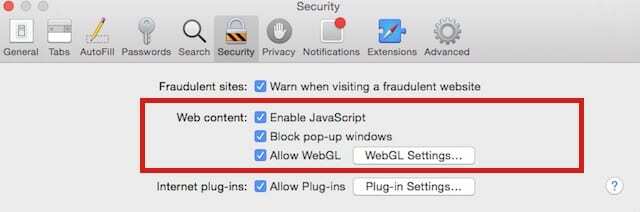
Kami menyarankan Anda menyinkronkan daftar bacaan dan bookmark Anda sebelum Anda mulai memecahkan masalah ini.
- Selanjutnya, Klik pada tab Advanced dan gulir ke bawah ke bawah untuk menemukan opsi Kembangkan. Aktifkan. Ketika Anda telah mengaktifkan opsi pengembangan, Anda sekarang akan melihat Mengembangkan di menu atas Safari Anda. Klik Kembangkan > Klik pada cache kosong. Langkah selanjutnya adalah menghapus riwayat browser dengan mengklik Safari > Clear History > Choose All History. Selanjutnya, Safari > Preferensi > Privasi > Hapus semua Data Situs Web.
- Jika Anda mengalami masalah untuk menghapus cache menggunakan langkah di atas, Buka Finder dan temukan Library./Caches/com.apple. Safari/Caches.db dan pindahkan ke tempat sampah.
- Sekarang setelah Anda menghapus riwayat dan cache browser, matikan Macbook Anda dan mulai ulang. Setelah memulai ulang, luncurkan Safari Anda dan cobalah.
Saat memulai ulang Mac Anda, jika Anda masih melihat masalah Safari yang tidak responsif, kemungkinan besar Anda memiliki ekstensi Safari yang menyebabkan masalah ini. Untuk memperbaiki masalah ini, Klik Safari > Preferensi Safari > Tab Ekstensi. Setelah di sini Anda akan melihat daftar ekstensi pihak ketiga yang telah Anda instal di Safari Anda. Anda dapat mematikan ekstensi dengan menghapus centang pada kotak di sebelahnya.
Dalam pengalaman kami, ini membutuhkan waktu jika Anda memiliki banyak ekstensi karena Anda harus melakukannya satu per satu untuk mencari tahu ekstensi browser mana yang menyebabkan masalah. Cara yang lebih baik untuk mendekati ini adalah dengan menonaktifkan semua ekstensi browser dan menguji safari Anda. Jika berhasil, coba aktifkan satu ekstensi browser pada satu waktu dan uji untuk menemukan ekstensi yang bermasalah sehingga Anda dapat menghapusnya untuk selamanya.
Untuk menghapusnya selamanya, Anda dapat menggunakan Copot pemasangantombol di sebelah ekstensi browser.
Masalah lain yang telah dilaporkan bersamaan dengan ini adalah seputar pencarian pintar Safari. Safari Pencarian Cerdas tidak berfungsi. Saat Anda memasukkan sesuatu ke dalam bidang pencarian pintar, itu juga menjadi tidak responsif. Untuk mengatasi masalah ini, kami sarankan Anda menonaktifkan Saran Safari dan memulai ulang Safari Anda.
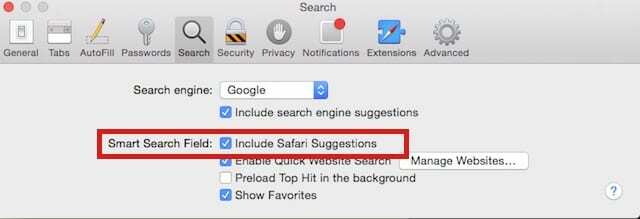
Kami harap langkah-langkah di atas membantu memperbaiki Masalah Safari Anda. Jika Anda masih mengalami tantangan, lihat panduan Pemecahan Masalah Safari terperinci kami di situs.

Terobsesi dengan teknologi sejak awal kedatangan A/UX di Apple, Sudz (SK) bertanggung jawab atas arahan editorial AppleToolBox. Dia berbasis di Los Angeles, CA.
Sudz mengkhususkan diri dalam mencakup semua hal macOS, setelah meninjau lusinan pengembangan OS X dan macOS selama bertahun-tahun.
Dalam kehidupan sebelumnya, Sudz bekerja membantu perusahaan Fortune 100 dengan teknologi dan aspirasi transformasi bisnis mereka.